@actions/upload-artifactتحذير
action/upload-artifact@v3 من المقرر إيقافه في 30 نوفمبر 2024 . يتعلم أكثر. وبالمثل، تمت جدولة إيقاف الإصدار 1/الإصدار 2 في 30 يونيو 2024 . يرجى تحديث سير العمل الخاص بك لاستخدام الإصدار 4 من الإجراءات المصطنعة. لن يؤثر هذا الإيقاف على أي إصدارات موجودة من GitHub Enterprise Server يستخدمها العملاء.
قم بتحميل عناصر الإجراءات من عمليات تشغيل سير العمل لديك. مدعوم داخليًا بواسطة حزمة @actions/artifact.
انظر أيضًا تنزيل قطعة أثرية.
@actions/upload-artifactمهم
upload-artifact@v4+ غير مدعوم حاليًا على GHES حتى الآن. إذا كنت تستخدم GHES، فيجب عليك استخدام الإصدار 3.
يعد إصدار upload-artifact@v4 وdownload-artifact@v4 بمثابة تغييرات كبيرة في بنية الواجهة الخلفية لـ Artifacts. لديهم العديد من التحسينات في الأداء والسلوك.
لمزيد من المعلومات، راجع وثائق @actions/artifact .
هناك أيضًا إجراء فرعي جديد، actions/upload-artifact/merge . لمزيد من المعلومات، راجع الملف التمهيدي الخاص بهذا الإجراء.
في برامج التشغيل المستضافة ذاتيًا، قد تكون هناك حاجة إلى قواعد إضافية لجدار الحماية.
التحميل إلى نفس القطعة الأثرية المسماة عدة مرات.
نظرًا لكيفية إنشاء القطع الأثرية في هذا الإصدار الجديد، لم يعد من الممكن التحميل على نفس القطعة الأثرية عدة مرات. يجب عليك إما تقسيم التحميلات إلى عناصر متعددة بأسماء مختلفة، أو التحميل مرة واحدة فقط. وإلا سوف تواجه خطأ.
الحد من القطع الأثرية لوظيفة فردية. أصبح الآن لكل مهمة في مسار سير العمل حدًا يبلغ 500 قطعة أثرية.
مع v4.4 والإصدارات الأحدث، يتم استبعاد الملفات المخفية افتراضيًا.
للحصول على مساعدة بشأن التغييرات العاجلة، راجع MIGRATION.md.
- uses : actions/upload-artifact@v4
with :
# Name of the artifact to upload.
# Optional. Default is 'artifact'
name :
# A file, directory or wildcard pattern that describes what to upload
# Required.
path :
# The desired behavior if no files are found using the provided path.
# Available Options:
# warn: Output a warning but do not fail the action
# error: Fail the action with an error message
# ignore: Do not output any warnings or errors, the action does not fail
# Optional. Default is 'warn'
if-no-files-found :
# Duration after which artifact will expire in days. 0 means using default retention.
# Minimum 1 day.
# Maximum 90 days unless changed from the repository settings page.
# Optional. Defaults to repository settings.
retention-days :
# The level of compression for Zlib to be applied to the artifact archive.
# The value can range from 0 to 9.
# For large files that are not easily compressed, a value of 0 is recommended for significantly faster uploads.
# Optional. Default is '6'
compression-level :
# If true, an artifact with a matching name will be deleted before a new one is uploaded.
# If false, the action will fail if an artifact for the given name already exists.
# Does not fail if the artifact does not exist.
# Optional. Default is 'false'
overwrite :
# Whether to include hidden files in the provided path in the artifact
# The file contents of any hidden files in the path should be validated before
# enabled this to avoid uploading sensitive information.
# Optional. Default is 'false'
include-hidden-files :| اسم | وصف | مثال |
|---|---|---|
artifact-id | يمكن استخدام معرف GitHub الخاص بالقطعة الأثرية بواسطة REST API | 1234 |
artifact-url | عنوان URL لتنزيل قطعة أثرية. يمكن استخدامه في العديد من السيناريوهات مثل الارتباط بالعناصر الموجودة في المشكلات أو طلبات السحب. يجب على المستخدمين تسجيل الدخول حتى يعمل عنوان URL هذا. عنوان URL هذا صالح طالما لم تنته صلاحية العنصر أو لم يتم حذف العنصر أو التشغيل أو المستودع | https://github.com/example-org/example-repo/actions/runs/1/artifacts/1234 |
steps :
- run : mkdir -p path/to/artifact
- run : echo hello > path/to/artifact/world.txt
- uses : actions/upload-artifact@v4
with :
name : my-artifact
path : path/to/artifact/world.txt- uses : actions/upload-artifact@v4
with :
name : my-artifact
path : path/to/artifact/ # or path/to/artifact- uses : actions/upload-artifact@v4
with :
name : my-artifact
path : path/**/[abc]rtifac?/*- uses : actions/upload-artifact@v4
with :
name : my-artifact
path : |
path/output/bin/
path/output/test-results
!path/**/*.tmpللحصول على أحرف البدل المدعومة بالإضافة إلى السلوك والوثائق، راجع @actions/glob الذي يُستخدم داخليًا للبحث عن الملفات.
إذا تم استخدام نمط حرف البدل، فسيتم الحفاظ على التسلسل الهرمي للمسار بعد نمط حرف البدل الأول:
path/to/*/directory/foo?.txt =>
∟ path/to/some/directory/foo1.txt
∟ path/to/some/directory/foo2.txt
∟ path/to/other/directory/foo1.txt
would be flattened and uploaded as =>
∟ some/directory/foo1.txt
∟ some/directory/foo2.txt
∟ other/directory/foo1.txt
إذا تم توفير مسارات متعددة كمدخل، فسيتم استخدام السلف المشترك الأقل لجميع مسارات البحث كدليل جذر للعنصر. لا يؤثر استبعاد المسارات على بنية الدليل.
يُسمح بمسارات الملفات النسبية والمطلقة. يتم تجذير المسارات النسبية مقابل دليل العمل الحالي. يجب أن يتم اقتباس المسارات التي تبدأ بحرف بدل لتجنب تفسيرها على أنها أسماء مستعارة لـ YAML.
إذا كنت تقوم بتحميل بيانات كبيرة أو قابلة للضغط بسهولة إلى العنصر الخاص بك، فقد تستفيد من تعديل مستوى الضغط. افتراضيًا، مستوى الضغط هو 6 ، وهو نفس مستوى GNU Gzip.
يمكن أن تتراوح القيمة من 0 إلى 9:
ستؤدي المستويات الأعلى إلى ضغط أفضل، ولكنها ستستغرق وقتًا أطول حتى تكتمل. بالنسبة للملفات الكبيرة التي لا يمكن ضغطها بسهولة، يوصى باستخدام القيمة 0 لعمليات تحميل أسرع بشكل ملحوظ.
على سبيل المثال، إذا كنت تقوم بتحميل بيانات ثنائية عشوائية، فيمكنك توفير الكثير من الوقت عن طريق إلغاء الاشتراك تمامًا، حيث لن يكون ذلك مفيدًا:
- name : Make a 1GB random binary file
run : |
dd if=/dev/urandom of=my-1gb-file bs=1M count=1000
- uses : actions/upload-artifact@v4
with :
name : my-artifact
path : my-1gb-file
compression-level : 0 # no compressionولكن، إذا كنت تقوم بتحميل بيانات يمكن ضغطها بسهولة (مثل النص العادي، أو التعليمات البرمجية، وما إلى ذلك)، فيمكنك توفير المساحة والتكلفة من خلال الحصول على مستوى ضغط أعلى. ولكن هذا سيكون أثقل على وحدة المعالجة المركزية وبالتالي أبطأ في التحميل:
- name : Make a file with a lot of repeated text
run : |
for i in {1..100000}; do echo -n 'foobar' >> foobar.txt; done
- uses : actions/upload-artifact@v4
with :
name : my-artifact
path : foobar.txt
compression-level : 9 # maximum compression إذا أدى المسار (أو المسارات) إلى عدم العثور على ملفات للعنصر، فسينجح الإجراء ولكن سيطبع تحذيرًا. في بعض السيناريوهات، قد يكون من المرغوب فيه فشل الإجراء أو منع التحذير. يتيح لك خيار if-no-files-found تخصيص سلوك الإجراء في حالة عدم العثور على ملفات:
- uses : actions/upload-artifact@v4
with :
name : my-artifact
path : path/to/artifact/
if-no-files-found : error # 'warn' or 'ignore' are also available, defaults to `warn` على عكس الإصدارات السابقة من upload-artifact ، فإن التحميل إلى نفس العنصر عبر مهام متعددة غير مدعوم في v4 .
- run : echo hi > world.txt
- uses : actions/upload-artifact@v4
with :
# implicitly named as 'artifact'
path : world.txt
- run : echo howdy > extra-file.txt
- uses : actions/upload-artifact@v4
with :
# also implicitly named as 'artifact', will fail here!
path : extra-file.txtيجب أن تكون أسماء القطع الأثرية فريدة نظرًا لأن كل قطعة أثرية تم إنشاؤها تكون غير فعالة، لذا لا يمكن للوظائف المتعددة تعديل نفس القطعة الأثرية.
في سيناريوهات المصفوفة، احرص على عدم التحميل عن طريق الخطأ إلى نفس العنصر، وإلا فسوف تواجه أخطاء تعارض. سيكون من الأفضل تسمية القطعة الأثرية ببادئة أو لاحقة من المصفوفة:
jobs :
upload :
name : Generate Build Artifacts
strategy :
matrix :
os : [ubuntu-latest, windows-latest]
version : [a, b, c]
runs-on : ${{ matrix.os }}
steps :
- name : Build
run : ./some-script --version=${{ matrix.version }} > my-binary
- name : Upload
uses : actions/upload-artifact@v4
with :
name : binary-${{ matrix.os }}-${{ matrix.version }}
path : my-binary سيؤدي هذا إلى نتائج مثل: binary-ubuntu-latest-a و binary-windows-latest-b وما إلى ذلك.
في السابق، كان السلوك يسمح بأن تكون أسماء القطع الأثرية هي نفسها مما أدى إلى حدوث طفرات غير متوقعة وفساد عرضي. القطع الأثرية التي تم إنشاؤها بواسطة upload-artifact@v4 غير قابلة للتغيير.
يمكنك استخدام ~ في إدخال المسار كبديل لـ $HOME . يتم دعم توسيع التلدة الأساسية:
- run : |
mkdir -p ~/new/artifact
echo hello > ~/new/artifact/world.txt
- uses : actions/upload-artifact@v4
with :
name : my-artifacts
path : ~/new/**/*يمكن أيضًا استخدام متغيرات البيئة جنبًا إلى جنب مع تعبيرات السياق للإدخال. للحصول على التوثيق، راجع السياق وبناء جملة التعبير:
env :
name : my-artifact
steps :
- run : |
mkdir -p ${{ github.workspace }}/artifact
echo hello > ${{ github.workspace }}/artifact/world.txt
- uses : actions/upload-artifact@v4
with :
name : ${{ env.name }}-name
path : ${{ github.workspace }}/artifact/**/* بالنسبة لمتغيرات البيئة التي تم إنشاؤها في خطوات أخرى، تأكد من استخدام صيغة تعبير env
steps :
- run : |
mkdir testing
echo "This is a file to upload" > testing/file.txt
echo "artifactPath=testing/file.txt" >> $GITHUB_ENV
- uses : actions/upload-artifact@v4
with :
name : artifact
path : ${{ env.artifactPath }} # this will resolve to testing/file.txt at runtime يتم الاحتفاظ بالقطع الأثرية لمدة 90 يومًا بشكل افتراضي. يمكنك تحديد فترة احتفاظ أقصر باستخدام إدخال retention-days :
- name : Create a file
run : echo "I won't live long" > my_file.txt
- name : Upload Artifact
uses : actions/upload-artifact@v4
with :
name : my-artifact
path : my_file.txt
retention-days : 5يجب أن تكون فترة الاحتفاظ بين 1 و90 ضمناً. لمزيد من المعلومات، راجع سياسات الاحتفاظ بالعناصر والسجلات.
إذا نجح تحميل قطعة أثرية، فسيكون مخرج artifact-id متاحًا. هذا المعرف هو معرف فريد يمكن استخدامه مع Artifact REST APIs.
- uses : actions/upload-artifact@v4
id : artifact-upload-step
with :
name : my-artifact
path : path/to/artifact/content/
- name : Output artifact ID
run : echo 'Artifact ID is ${{ steps.artifact-upload-step.outputs.artifact-id }}' jobs :
job1 :
runs-on : ubuntu-latest
outputs :
output1 : ${{ steps.artifact-upload-step.outputs.artifact-id }}
steps :
- uses : actions/upload-artifact@v4
id : artifact-upload-step
with :
name : my-artifact
path : path/to/artifact/content/
job2 :
runs-on : ubuntu-latest
needs : job1
steps :
- env :
OUTPUT1 : ${{needs.job1.outputs.output1}}
run : echo "Artifact ID from previous job is $OUTPUT1"على الرغم من أنه ليس من الممكن تحوير قطعة أثرية، إلا أنه يمكن استبدالها بالكامل. لكن لاحظ أن هذا سيعطي القطعة الأثرية معرفًا جديدًا، ولن يكون المعرف السابق موجودًا بعد الآن:
jobs :
upload :
runs-on : ubuntu-latest
steps :
- name : Create a file
run : echo "hello world" > my-file.txt
- name : Upload Artifact
uses : actions/upload-artifact@v4
with :
name : my-artifact # NOTE: same artifact name
path : my-file.txt
upload-again :
needs : upload
runs-on : ubuntu-latest
steps :
- name : Create a different file
run : echo "goodbye world" > my-file.txt
- name : Upload Artifact
uses : actions/upload-artifact@v4
with :
name : my-artifact # NOTE: same artifact name
path : my-file.txt
overwrite : trueافتراضيًا، يتم تجاهل الملفات المخفية من خلال هذا الإجراء لتجنب تحميل معلومات حساسة عن غير قصد.
إذا كنت بحاجة إلى تحميل الملفات المخفية، يمكنك استخدام إدخال include-hidden-files . يمكن استبعاد أي ملفات تحتوي على معلومات حساسة لا ينبغي أن تكون في العنصر الذي تم تحميله باستخدام path :
- uses : actions/upload-artifact@v4
with :
name : my-artifact
include-hidden-files : true
path : |
path/output/
!path/output/.production.env يتم تعريف الملفات المخفية على أنها أي ملف يبدأ بـ . أو الملفات الموجودة داخل المجلدات التي تبدأ بـ . . في نظام التشغيل Windows، لا تعتبر الملفات والأدلة التي تحتوي على السمة المخفية ملفات مخفية إلا إذا كانت تحتوي على الملحق . بادئة.
ضمن الوظيفة الفردية، يوجد حد 500 قطعة أثرية يمكن إنشاؤها لهذه المهمة.
قد تكون أيضًا مقيدًا بالمصنوعات إذا تجاوزت حصة التخزين المشتركة الخاصة بك. يتم حساب التخزين كل 6-12 ساعة. راجع الوثائق لمزيد من المعلومات.
عندما يتم تحميل قطعة أثرية، يتم تجميع كافة الملفات في أرشيف مضغوط غير قابل للتغيير. لا توجد حاليًا طريقة لتنزيل العناصر بتنسيق آخر غير ملف Zip أو لتنزيل محتويات العناصر الفردية.
لا يتم الاحتفاظ بأذونات الملف أثناء تحميل العناصر. ستحتوي جميع الدلائل على 755 وستحتوي جميع الملفات على 644 . على سبيل المثال، إذا قمت بإنشاء ملف قابل للتنفيذ باستخدام chmod ثم قمت بتحميل هذا الملف، فلن يكون من المضمون تعيين الملف بعد التنزيل كملف قابل للتنفيذ.
إذا كان يجب عليك الحفاظ على الأذونات، فيمكنك tar كل ملفاتك معًا قبل تحميل العناصر. بعد التنزيل، سيحتفظ ملف tar بأذونات الملف وحساسية حالة الأحرف.
- name : ' Tar files '
run : tar -cvf my_files.tar /path/to/my/directory
- name : ' Upload Artifact '
uses : actions/upload-artifact@v4
with :
name : my-artifact
path : my_files.tar يوجد في أسفل صفحة ملخص سير العمل قسم مخصص للعناصر. إليك لقطة شاشة لشيء قد تراه:
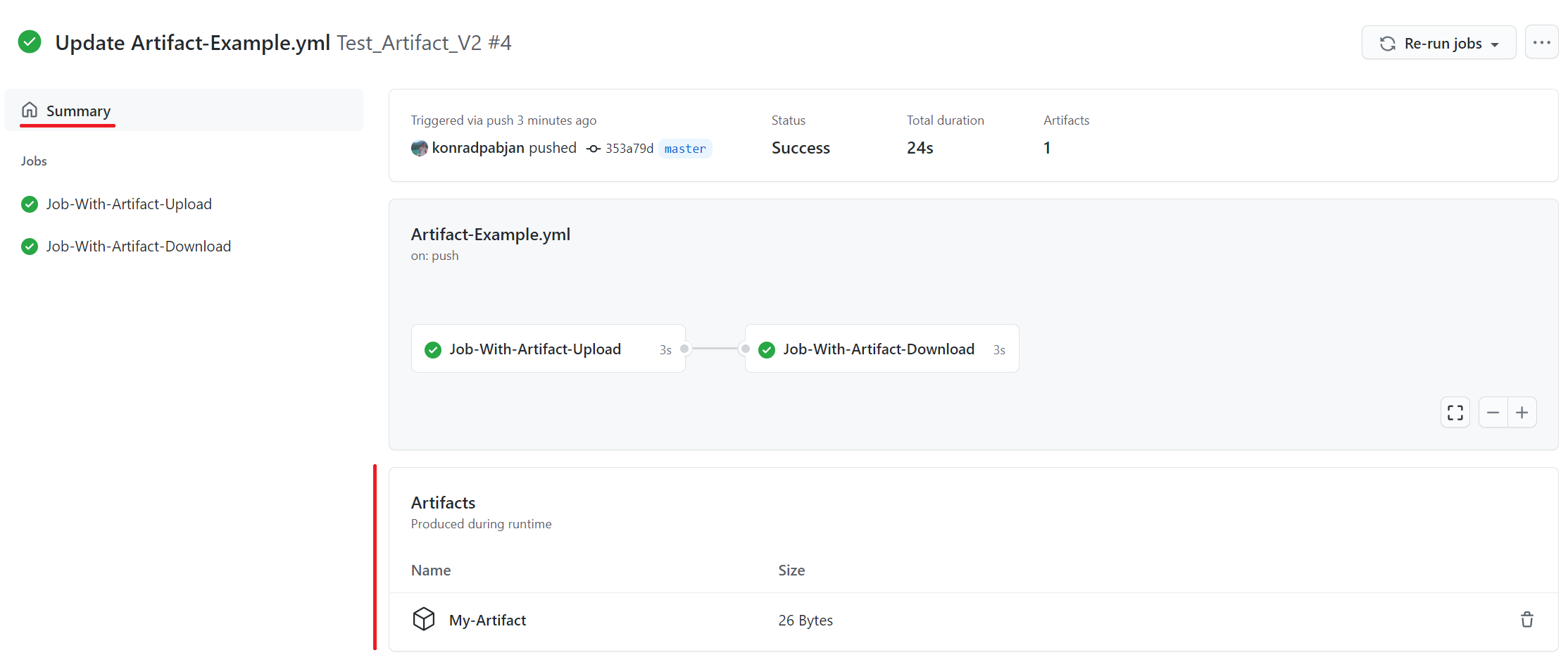
هناك أيقونة سلة المهملات التي يمكن استخدامها لحذف القطعة الأثرية. سيظهر هذا الرمز فقط للمستخدمين الذين لديهم أذونات الكتابة إلى المستودع.
يتم الإشارة إلى حجم القطعة الأثرية بالبايت. يشير حجم القطعة الأثرية المعروضة إلى حجم الملف المضغوط الذي تنشئه upload-artifact أثناء التحميل.